Давайте представим себе следующую ситуацию: вы работаете на компьютере под управлением недавно вышедшей в свет операционной системы Windows 10 и вдруг, откуда ни возьмись, появляется всплывающее окно с текстом следующего содержания: «Критическая ошибка. Меню «Пуск» и приложение Кортана не работают. Мы попытаемся исправить эту проблему при следующем выполнении входа». Узнали? Знакомая проблема? В таком случае, давайте разбираться.
Исправление ошибки меню «Пуск» в Windows 10
Начнем с того, что приложение Кортана, она же голосовой помощник, встроенный в Windows 10, в настоящее время работает только на компьютерах, продающихся в США; в русскоязычной версии «десятки» Кортаны пока нет, и когда будет – неизвестно. Недоумённо пожимая плечами, вы кликаете на кнопку «Выйти» в правом нижнем углу окна, система перезагружается, но… через пять минут злополучное всплывающее окошко с сообщением о критической ошибке появляется снова.
Так что же делать? Попробуем обратиться за разъяснениями к разработчикам. Оказывается, это довольно распространённая проблема, которая появилась в последних версиях сборок Windows 10. На сайте microsoft.com пользователям, обратившимся с этой проблемой, советуют запустить стандартную утилиту msconfig (Win+R, затем набрать msconfig в строке поиска), и на вкладке «Общие» выбрать вариант запуска «Обычный». При перезагрузке ваша Windows 10 вновь должна работать нормально.
К сожалению, этот вариант помогает не всегда. Если всплывающее окно появилось вновь, то можно попробовать откатить систему к более раннему состоянию, или более радикальный вариант – полное восстановление системы, перед которым необходимо сохранить все важные документы. В крайнем случае, сделать даунгрейд обратно на Windows 7 или 8.1 (при условии, что вы установили Windows 10 методом обновления с более ранней версии ОС). Данная опция действует в течение месяца после перехода на «десятку».
Самый последний вариант, что называется, «для ленивых» – просто сдвинуть всплывающее окно в сторону, чтобы не мешало, и продолжать работать дальше. Есть большая вероятность того, что новое обновление Windows исправит эту ошибку – нужно лишь подождать два-три дня.
Здравствуйте.
У каждой операционной системы свои ошибки, к сожалению не стала исключением и Windows 10. Скорее всего, полностью избавиться от большинства ошибок в новой ОС удастся только с выходом первого Service Pack...
Не сказал бы, что эта ошибка появляется слишком уж часто (по крайней мере сталкивался я с ней лично пару раз и не на своих ПК), но часть пользователей все же страдает от нее.
Суть ошибки в следующем : на экране появляется сообщение о ней (см. рис. 1), кнопка "Пуск" никак не реагирует на нажатие мышки, если компьютер перезагрузить - то ничего не меняется (лишь совсем небольшой процент пользователей уверяют, что после перезагрузки - ошибка пропадала сама собой).
В этой статье хочу рассмотреть один из простых способов (на мой взгляд) быстрого избавления от этой ошибки. И так...

Рис. 1. Критическая ошибка (типичный вид)
Что делать и как избавиться от ошибки - пошаговое руководство
Шаг 1
Нажимаем сочетание кнопок Ctrl+Shift+Esc - должен появиться диспетчер задач (кстати, для запуска диспетчера задач можно использовать и сочетание кнопок Ctrl+Alt+Del ).
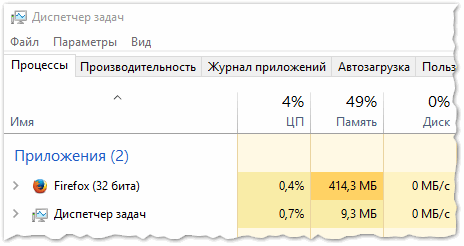
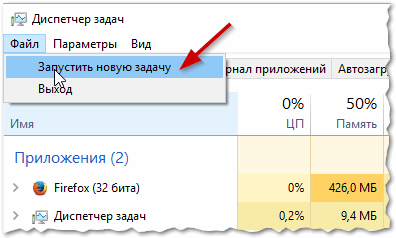
Шаг 3
В строке "Открыть " (см. рис. 4) введите команду "msconfig " (без кавычек) и нажмите Enter. Если сделали все правильно - то запустится окно с конфигурацией системы.
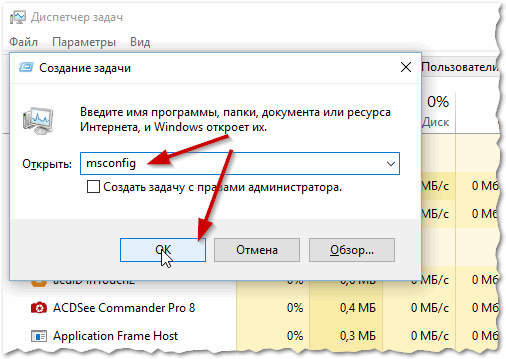
Рис. 4. msconfig
Шаг 4
В разделе конфигурации системы - откройте вкладку "" и поставьте галочку напротив пункта "Без GUI " (см. рис. 5). Затем сохраните настройки.
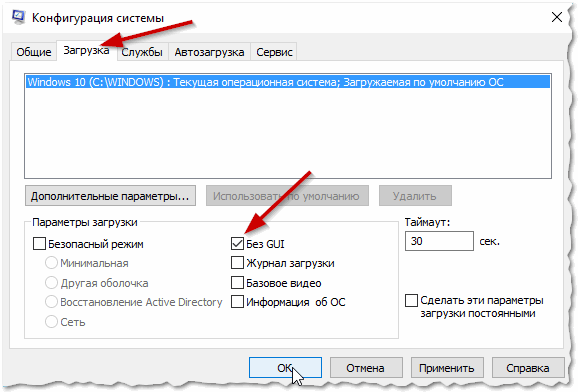
Шаг 5
Перезагружаем компьютер (без комментариев и картинок 🙂)...
Шаг 6
После перезагрузки ПК, часть сервисов работать не будет (кстати, от ошибки вы уже должны были избавиться).
Чтобы вернуть все снова в рабочее состояние: откройте снова конфигурацию системы (см. Шаг 1-5) вкладку "Общие ", далее поставьте галочки напротив пунктов:
- - загружать системные службы;
- - загружать элементы автозагрузки;
- - использовать оригинальную конфигурацию загрузки (см. рис. 6).
После сохранения настроек - снова перезагрузите Windows 10.
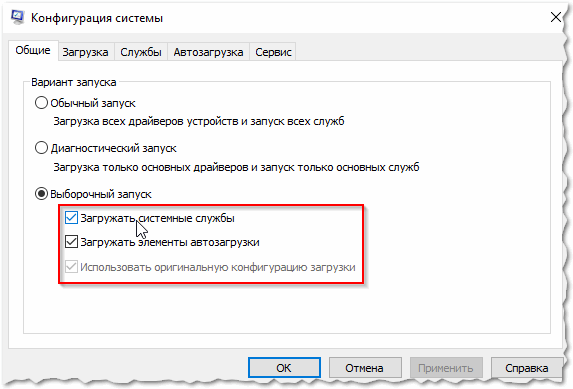
Собственно, вот и весь пошаговый рецепт избавления от ошибки, связанной с меню "Пуск" и приложением Кортана. В большинстве случаев, он помогает исправить данную ошибку.
Меня тут недавно спросили в комментариях о том, что такое Кортана. Заодно включу ответ в эту статью.
Приложение Кортана (Cortana) - это, своего рода, аналог голосовых помощников от Apple и Google. Т.е. вы можете голосом управлять своей операционной системой (правда, лишь некоторыми функциями). Но, как вы уже поняли, ошибок и багов еще достаточно много, но направление это очень интересное и перспективное. Если компании Microsoft удастся довести эту технологию до совершенства - возможно это будет настоящий прорыв в IT отрасли.
На этом у меня все. Всем удачной работы и поменьше ошибок 🙂
Обновления в Windows 10 преподносят подчас свои сюрпризы, порой неприятные. К таковым относится и критическая ошибка меню «Пуск» в Windows 10. Ниже пошагово разберем способы ее устранения, а главное – причины ее возникновения. Ведь зная причину всегда легче устранить любую ошибку.
Устраняем критическую ошибку меню «Пуск» в Windows 10
Выделим основные причины, проявления этой ошибки:
— обычно возникает после очередного обновления Windows;
— несовместимость обновлений с уже установленным программным обеспечением;
— несовместимость обновлений с вновь устанавливаемым программным обеспечением;
К сожалению, порой сложно установить, что явилось причиной сбоя меню Пуск, поэтому пробуйте все возможные варианты по порядку. Какой-то из них должен вам помочь.
Варианты устранения ошибки меню Пуск в Windows следующие:
- Перезагрузите компьютер. Иногда это помогает, и окно с сообщением больше не появляется.
- Откатите операционную систему Windows на более раннее состояние. Ценность «точек восстановления» крайне велика – не пренебрегайте ими. Возврат системы к одному из прошлых состояний не затрагивает файлы пользователя, а влияет только установленное программное обеспечение. Этим мы устраним причины, описанные выше.
- Microsoft для устранения этой проблемы предлагает, используя команду «Выполнить» (Win+R) запустить утилиту msconfig и выбрать на вкладке «Общие» вариант запуска «Обычный».
- Чистка реестра. Часть пользователей, столкнувшихся с критической ошибкой меню Пуск отмечают, что им помогла чистка реестра Windows при помощи программы CCleaner. После исправления ошибок в реестре критическая ошибка меню Пуск перестала появляться.
- Удаление стороннего программного обеспечения. Обратите внимание, что вы устанавливали перед возникновением этой проблемы. Например, приложение от Mail.ru — «Kometa» по мнению некоторых пользователей приводит к появлению вышеописанных проблем. После удаления этого приложения через «Панель управления» и чистки реестра (в том числе вручную, удаляя все строки со словом «kometa», найденные поиском в реестре) у некоторых пользователей критическая ошибка меню Пуск исчезла.
Если ничего не помогло… Закройте окно или отодвиньте его к краю монитора. Есть шанс, что с выходом очередных обновлений будут исправлены неполадки, приводящие к критической ошибке меню «Пуск» в Windows 10.
Некоторым из пользователей Windows 10 приходится сталкиваться с ошибкой, приводящей к тому, что меню «Пуск» перестает работать. При этом появляется окошко с сообщением «Меню “Пуск” не работает. Мы попытаемся восстановить его при вашем следующем входе в систему». Пользователь перезагружается, но все повторяется заново. Ошибка может показаться серьезной, но исправляется она довольно легко.
Есть два способа ее исправления, если не поможет один, должен будет помочь другой. Первый заключается в том, что компьютер необходимо один раз перезагрузить не в обычном, а в безопасном режиме. Действуем следующим образом. Выполнив перезагрузку с зажатой клавишей Shift, нажмите «Поиск и устранение неисправностей» → «Дополнительные параметры» → «Параметры загрузки», а когда появится список возможностей, нажмите кнопку перезагрузки.
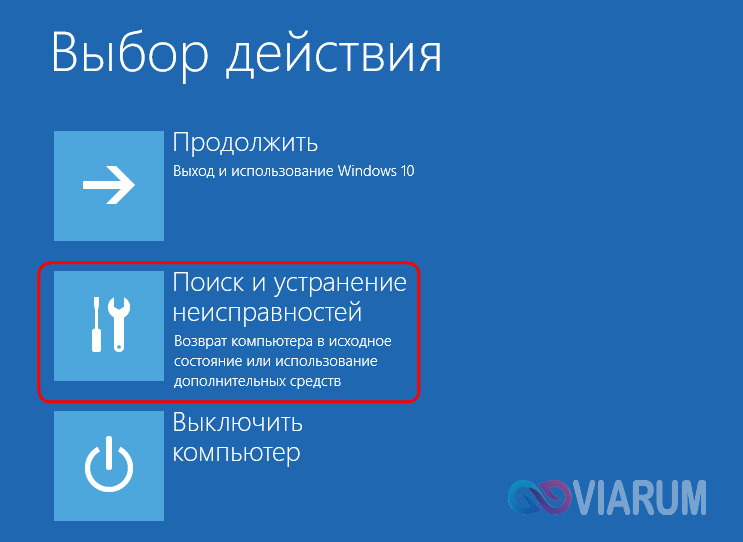



После того как компьютер загрузится, вы увидите список доступных параметров, из которых четвертым будет безопасный режим. Нажмите F4 и система будет еще раз перезагружена, но на этот раз в безопасном режиме. Готово, теперь еще раз перезагрузите систему и попробуйте воспользоваться меню «Пуск». Его работа должна быть восстановлена.

Если ошибка появляется по-прежнему или при нажатии на кнопку Пуск правой кнопкой мыши не открывается контекстное меню, попробуйте перерегистрировать отвечающий за работу меню «Пуск» компонент. Для этого запустите от имени администратора консоль PowerShell и выполните в ней такую команду.
Как исправить на windows 10 ошибку "критическая ошибка меню пуск и приложение кортана не работает... "?
- Мне нечего не помогло, И я думаю винда 10 не доработана.
- есть 1 еще способ как избавиться от критической ошибки, мне это помогло, просто заного скачать комету и перезогрузить комп или ноут
- Дождаться выхода Windows 10 - не вариант, не?
- Если ни чего не помогло как мне действуйте по инструкции
заходим в меню пуск, и видим там параметры нажимаем, и видим самое последние обновление и безопасность, там будет сбоку меню, и находим восстановление и нажимаем вернуть компьютер в исходное состояние. Сразу говорю все игры и приложения удаляться кроме фотографий 🙂
1. Нажимаем CTRL+SHIFT+ESC
2. Выбираем Файл-Запустить новую задачу и запускаем msconfig
3. Во вкладке загрузка ставим галочку "без GUI"
4. Нажимаем принять и тыкаем на кнопку с критической ошибкойПосле этих действий windows удачно запустился без ошибки.
- какой билд? в последних ошибка "пуск"а исправлена, а кортана для России не работает (пока)
- Дождаться выхода Windows 10
- Ждать финальную сборку, как вам такой вариант?
- Я столкнулся с точно такой же проблемой. Перепробовал все что написано в инете. И единственное что ПОМОГЛО. Вот этот человек Шарит Mr_Serega. Спасибо ему огромное за самодеятельность. Хотел уже переустанавливать ВИНДУ
Сообщение от
Mr_SeregaВсем привет. Столкнулся я с точно такой же проблемой. Напоролся на приложение "Комета" от mail.ru и после его удаления стала появляться критическая ошибка "Меню пуск и приложение Кортана не работают... ". Но ни один из найденных в интернете способов решения проблемы не помог. 1)msconfig и обычный запуск, 2)Загрузка системы без GUI,3)разные коды через powershell и командную строку. Пробовал чистить реестр программой "CCleaner" но также безрезультатно.
Но через 3 дня все таки смог победить эту ошибку.
1)После удаления "Кометы" через (Панель управление/программы и компоненты) просканировал компьютер
"AdwCleaner" для удаление хвостов оставленных этой программой (после компьютер перезагружается).
2)Далее я решил вручную зачистить реестр. (win+r, скопировать туда команду "regedit" и нажать OK).
В "Редакторе реестра" нажать ctrl+f в поиск скопировать слово "kometa" галочки поставил на всех 4 пунктах нажал "найти далее". После завершения поиска я удалил те папки где есть или упоминается слово "kometa"(пример папки "Kometa.NBMMMMILKLLCXV6R66N6WBXIA4" или просто может быть написано "kometa") и также удалил те значение в которых присутствовала слово "kometa".(так я повторял раза 4-5, до тех пор пока поиск не перестал находить это слово). Дальше я снял галочку с пункта "Искать только строку целиком". И если находило, я удалял те папки и те значения где есть где есть слово "kometa"(так же искал до тех пор пока поиск не перестал находить это слово)
3)перезагрузился и ошибка больше не вылазила.P.S Этот способ я узнал методом научного тыка и в чем то могу ошибаться так что лучше предохранитесь и создайте бекап.
Используете на свой страх и риск! - перезагрузи комп мне помогало)
- Одно из решений которое мне помогло:
1. Нажимаем CTRL+SHIFT+ESC.
2. Выбираем Файл-Запустить новую задачу и запускаем msconfig.
3. Во вкладке загрузка ставим галочку "Без GUI".
4. Нажимаем принять и тыкаем на кнопку с критической ошибкой.После перезахода у меня пуск запустился, но будет отключены большинство служб.
Открываем снова msconfig, во вкладке общие выбираем выборочный запуск и ставим все галочки, далее принять и перезагрузить.После этих действий windows cкорее всего запустится без той самой ошибки
- Стыкался с такой проблемой, поскольку работаю в этой сфере. Перепробовал вс, что нашел в нете - ничего (хорошо, что бэкап реестра был под рукой). Но суть проблемы вияснил. Причина этой ошибки - либо удалнные, либо изменнные ключи реестра, отвечающие за работу кортаны. Кому-то помогает команда в PowerShell. Кому-то команда для переустановки стандартных прог. Но если вс уже совсем плохо - то лучше переустановить винду и сразу делать бэкап реестра. Это можно зделать через сам RegEdit. Я именно так эту проблему и решил.
- Мне не помогло!
- привет всем делайте востановленние системы и все будет норм!!!
- мне ничего не помогает
 Портал о персональных компьютерах
Портал о персональных компьютерах